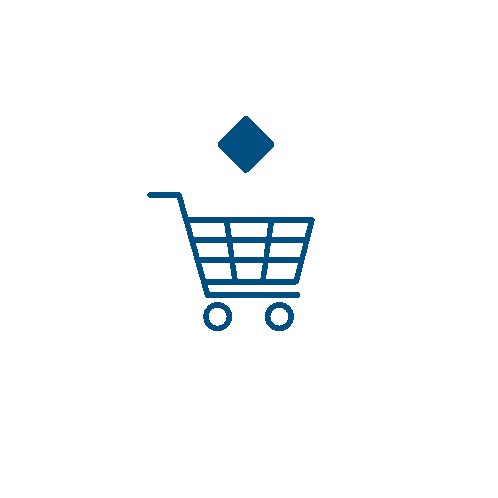
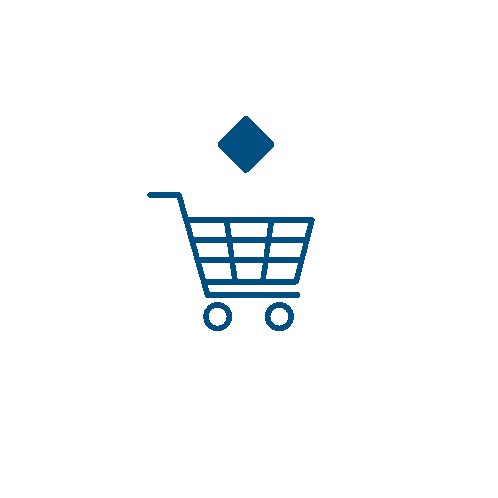

MØD OS TIL DET SØNDERJYSKE FÆLLESDYRSKUE D. 23. OG 24. MAJ
Kom hurtig i gang med at måle med Trimble Catalyst og Penmap med denne trin-for-trin vejledning. Bemærk at denne vejledning er generel, og kan variere alt efter hvilken enhed du bruger.
1. Log ind
Åben Penmap på din enhed.
Log ind. Penmap kan sættes til at logge ind automatisk efterfølgende.
2. Opret projekt
Tryk ’Create project’ for at oprette et nyt projekt, eller vælg et eksisterende ved at klikke på projektets ikon.
Navngiv projektet og vælg en ’Template’ (kodetabel), der bliver tilknyttet til projektet. Vælg ’Next’. 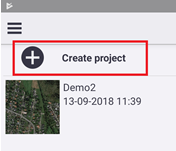
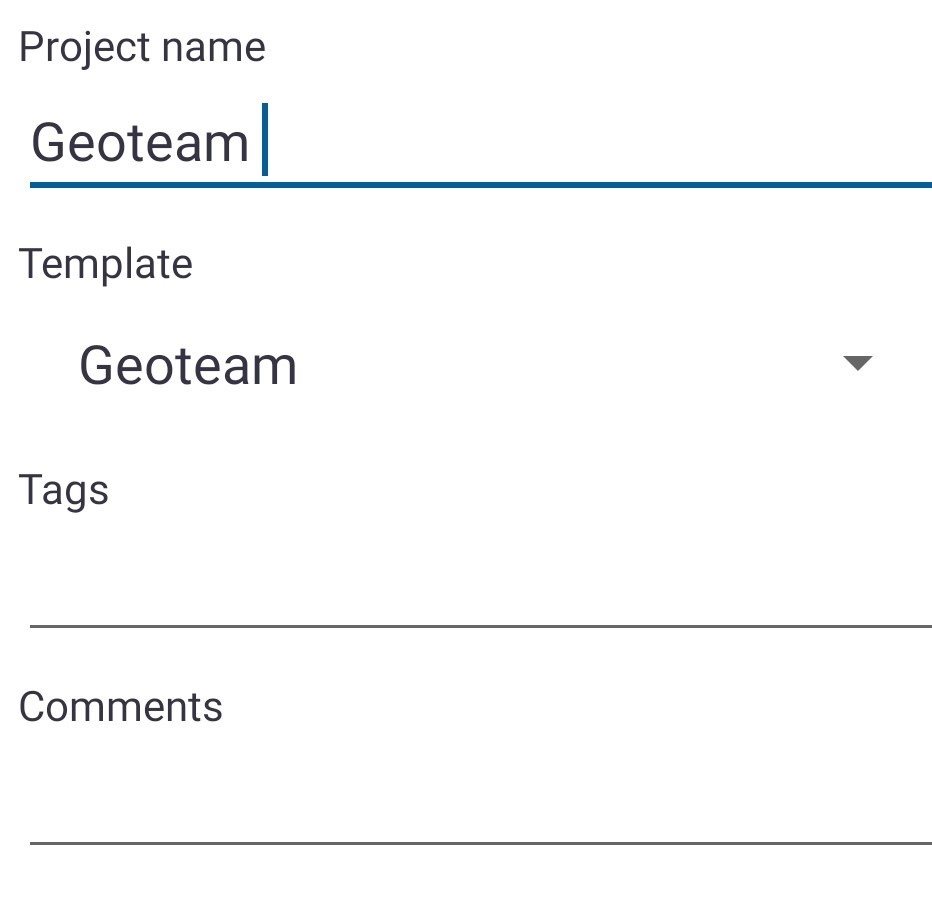
3. Definer koordinatsystem.
Penmap husker det sidst valgte koodinatsystem.
I Danmark vil en typisk opsætning være som vist på billedet:
System: Denmark/ETRS89
Zone: UTM 32 (Bornholm bruger UTM33, mens resten af Danmark bruger UTM32)
Datum: ETRS89 (MOL)
Geoid: DVR90 2013 (Denmark)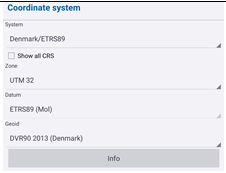
4. Vælg GNSS-modtager (GPS)
Vælg fabrikat og type. Her er Trimble Catalyst DA1 valgt. 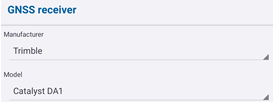
5. Vælg korrektioner
Når Catalyst benyttes, skal du vælge Trimble Correction Hub. 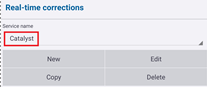
6. Kvalitetskrav
Her kan bestemmes krav til dine opmålinger i intervaller.
Rød: Penmap forkaster automatisk målinger.
Gul: Der forespørgers om nøjagtigheden kan godkendes.
Grøn: Målinger godkendes automatisk.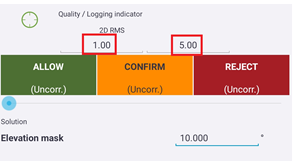
7. Opmåling
For at måle et punkt, tryk på satellitsymbolet. Når punktet er synligt på skærmen, er det gemt i projektet. 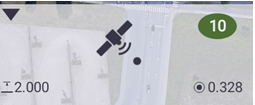
8. Opmåling med kode
Penmap kan også måle med koder. Koder er en foruddefineret række attributter, som kan udfyldes og tilknyttes et givent punkt/objekt. Penmap kan måle tre forskellige typer objekter: punkter, linjer og polygoner.
For at måle med koder trykkes på 'Select iFeature', hvorefter kodemenuen bliver vist.
Her er der en række overskrifter i den store firkant, der hver indeholder forskellige koder, som vist i den lille firkant..png)
Her kan en af koderne og vælges, og derefter måler man med den.
For at afslutte henholdvis linje og polygon trykkes på  eller
eller  .
.
Efter hver afsluttet måling, vil Penmap bede om at kodens indhold udfyldes, som vist i grafikken her:
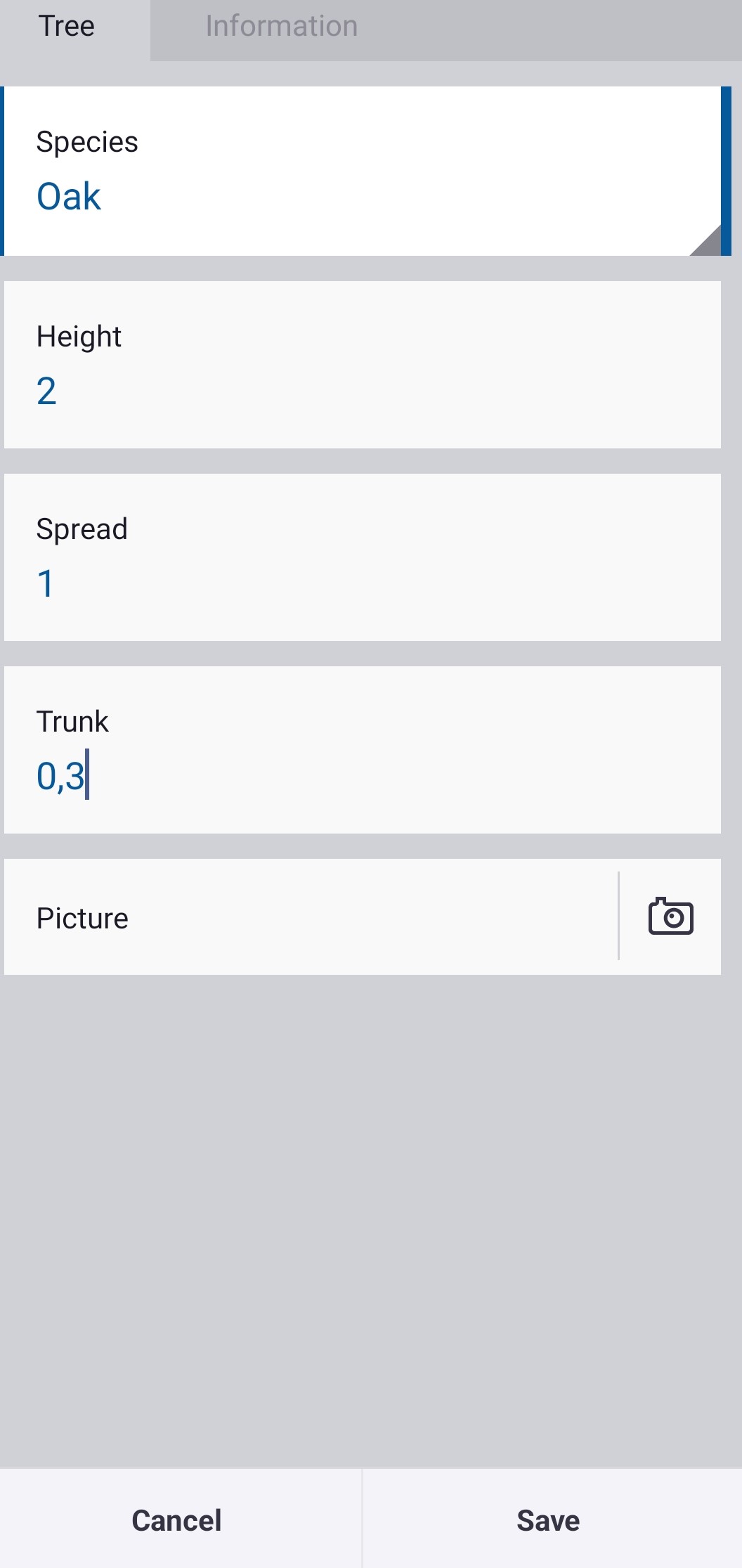
Målingen gemmes, og processen kan gentages for dine næste målinger.
Har du brug for hjælp eller vil du vide mere, kan du kontakte vores support på +45 7733 2233 eller support@geoteam.dk.
Abonner på vores nyhedsbrev og modtag seneste nyt fra Geoteam